Willkommen
Dell Standorte
Dell Standorte
Willkommen bei Dell
Mein Konto
- Bestellungen schnell und einfach aufgeben
- Bestellungen anzeigen und den Versandstatus verfolgen
- Profitieren Sie von exklusiven Prämien und Rabatten für Mitglieder
- Erstellen Sie eine Liste Ihrer Produkte, auf die Sie jederzeit zugreifen können.
Dell Security Management Server Virtual/Dell Data Protection Virtual Editionへのリモート データベース アクセスを有効にする方法
Zusammenfassung: Dell Security Management Server Virtual/Dell Data Protection Virtual Editionのデータベースは、次の手順に従ってリモート データベース アクセス用に設定できます。
Dieser Artikel gilt für
Dieser Artikel gilt nicht für
Dieser Artikel ist nicht an ein bestimmtes Produkt gebunden.
In diesem Artikel werden nicht alle Produktversionen aufgeführt.
Symptome
この記事では、Dell Security Management Server Virtual(旧Dell Data Protection | Virtual Edition)へのリモート データベース アクセスの設定方法について説明します。
対象製品:
Dell Security Management Server Virtual
Dell Data Protection | Virtual Edition
対象オペレーティング システム:
Linux
Ursache
適用されません。
Lösung
設定手順については、該当するDell Security Management Server Virtualのバージョンをクリックしてください。バージョン情報については、「Dell Data Security/Dell Data Protection Serverのバージョンを識別する方法(英語)」を参照してください。
データベースを設定するには、次の手順を実行します。
- デフォルトの管理者の認証情報を使用して、Dell Security Management Server Virtual管理コンソールにログインします。

注:
- Dell Security Management Server Virtualのデフォルト認証情報は次のとおりです。
- ユーザー名:
delluser - パスワード:
delluser
- ユーザー名:
- 管理者は、製品の[Virtual Appliance Menu]内でデフォルトのパスワードを変更できます。
- [Main Menu]から、[Advanced Configuration]を選択してEnterを押します。
![[Advanced Configuration]](https://supportkb.dell.com/img/ka06P000000Y6fnQAC/ka06P000000Y6fnQAC_ja_2.jpeg)
- [Database Access]を選択し、Enterを押します。
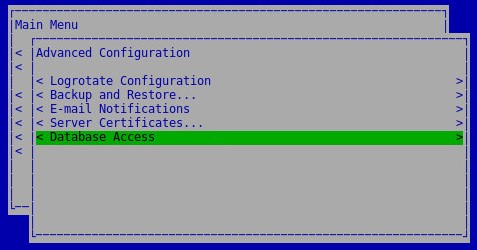
- [Database Access Menu]から、次の操作を実行します。
- [Enable Remote Access (IPv4)]または[Enable Remote Access (IPv6)]のいずれかを選択します。
- オプションで、パスワードを入力します。
- [OK]を選択します。
- を押します。
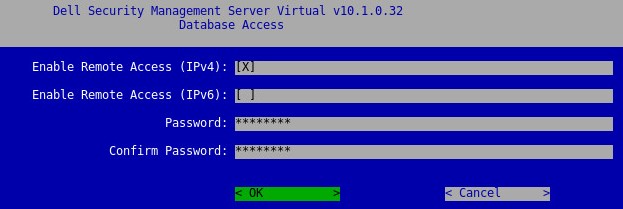
注:Dell Security Management Server Virtualのデフォルト認証情報は次のとおりです。
- ユーザー名:
ddp_admin - パスワード:
ddp_admin
データベースを設定するには、次の手順を実行します。
- デフォルトの管理者の認証情報を使用して、Dell Security Management Server Virtual管理コンソールにログインします。

注:
- Dell Security Management Server Virtualのデフォルト認証情報は次のとおりです。
- ユーザー名:
ddpuser - パスワード:
ddpuser
- ユーザー名:
- 管理者は、製品の[Virtual Appliance Menu]内でデフォルトのパスワードを変更できます。
- [Main Menu]から、[Advanced Configuration]を選択してEnterを押します。
![[Advanced Configuration]](https://supportkb.dell.com/img/ka06P000000Y6fnQAC/ka06P000000Y6fnQAC_ja_6.jpeg)
- [Database Remote Access]を選択し、Enterを押します。
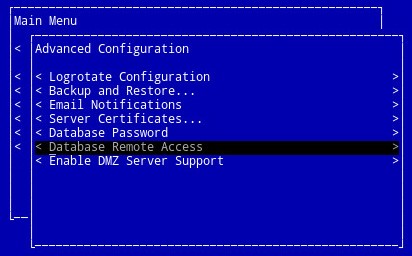
注:
- オプションで、パスワードを[Database Password]から変更できます。
- Dell Security Management Server Virtualのデフォルト認証情報は次のとおりです。
- ユーザー名:
ddp_admin - パスワード:
ddp_admin
- ユーザー名:
- [Enable Database Remote Access]を選択してから[OK]選択して、Enterを押します。
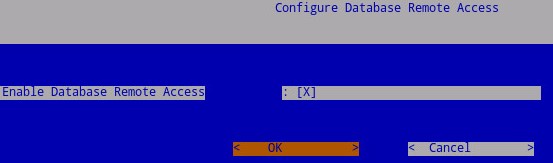
サポートに問い合わせるには、「Dell Data Securityのインターナショナル サポート電話番号」を参照してください。
TechDirectにアクセスして、テクニカル サポート リクエストをオンラインで生成します。
さらに詳しい情報やリソースについては、「デル セキュリティ コミュニティー フォーラム」に参加してください。
Weitere Informationen
Videos
Betroffene Produkte
Dell EncryptionArtikeleigenschaften
Artikelnummer: 000126126
Artikeltyp: Solution
Zuletzt geändert: 20 Dez. 2022
Version: 11
Antworten auf Ihre Fragen erhalten Sie von anderen Dell NutzerInnen
Support Services
Prüfen Sie, ob Ihr Gerät durch Support Services abgedeckt ist.